Pernah ingin membaca artikel atau mengakses sebuah website, namun tiba-tiba muncul pesan yang meminta kamu untuk mematikan AdBlocker? Ini adalah kendala umum, karena banyak website mengandalkan iklan untuk bisa terus beroperasi.
Tak perlu khawatir, kamu tidak harus mematikannya untuk semua situs. Artikel ini akan memandu kamu cara menonaktifkan AdBlocker dengan mudah, baik hanya untuk sementara maupun secara spesifik pada website tertentu (whitelist). Yuk, simak panduan lengkapnya untuk Google Chrome, Mozilla Firefox, hingga di HP Android dan iPhone kamu!
Ikuti terus untuk mempelajari cara mematikan AdBlocker dan mendukung situs favorit kamu.
Daftar Isi
Cara Mematikan AdBlocker di PC atau Mac

Mengingat kesamaan pada web browser yang tersedia di Windows dan Mac, Ditulis.ID akan menggabungkan petunjuk demi menyederhanakan.
Cara Mematikan AdBlocker di Chrome
Google Chrome memiliki AdBlocker bawaan yang cukup mendasar yang memblokir iklan di situs yang dianggap terlalu spam. Jika suatu situs memiliki terlalu banyak iklan atau dinding yang menghalangi kamu melihat kontennya, Chrome bisa memblokirnya. Chrome juga bisa memblokir iklan dengan audio yang diputar otomatis.
Namun, AdBlocker Chrome terkadang bisa mencegah kamu membuka situs yang sebenarnya ingin kamu lihat. Sekarang, Ditulis.ID akan menunjukkan cara mematikannya untuk semua website. Tentu saja, kamu bisa mengaktifkan kembali AdBlocker kapanpun kamu mau.
1. Buka Chrome.
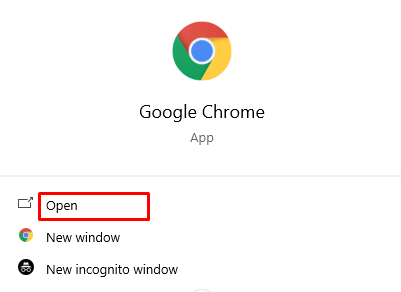
2. Klik Lainnya di sudut kanan atas.

3. Buka Settings.
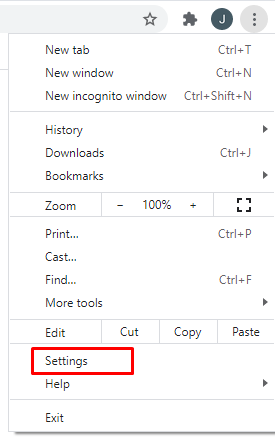
4. Sekarang, klik Privasi dan keamanan.

5. Lalu, pilih Site Settings.
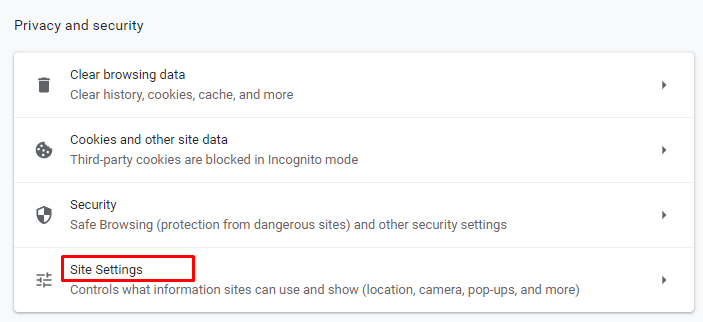
6. Kemudian, di bawah Additional content settings, klik Ads.
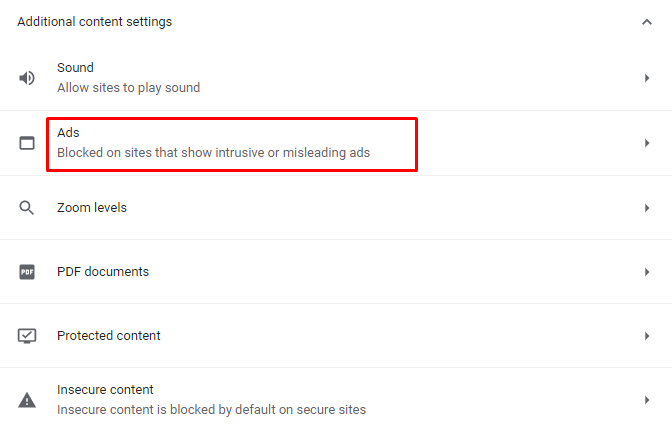
7. Klik Blocked on sites that show intrusive or misleading ads.

Jika kamu ingin membalikkan ini, cukup ikuti petunjuk di atas sampai akhir dan aktifkan Blocked on sites that tend to show intrusive ads mengganggu.
kamu juga bisa mematikan AdBlocker hanya untuk website tertentu. Ini mungkin lebih praktis jika kamu sudah mengetahui situs-situs tersebut sebelumnya. kamu tetap bisa mengaktifkan AdBlocker untuk semua situs lainnya. Berikut yang harus kamu lakukan:
1. Buka Chrome.

2. Buka website tempat kamu ingin mematikan AdBlocker.

3. Klik tanda Kunci di address bar.

4. Buka Site settings.

5. Klik Ads.

6. Aktifkan fitur Always allow on this site.
7. Refresh halaman, dan kamu seharusnya tidak lagi memblokir iklan.

Cara Mematikan AdBlocker di Firefox
Firefox menawarkan tingkat keamanan dan perlindungan yang tinggi bagi penggunanya. Hal ini memang hebat, tetapi terkadang bisa mencegah kamu membuka beberapa website jika secara keliru dianggap mengandung malware. Jika kamu telah memasang AdBlocker di Firefox, berikut cara mematikannya:
1. Buka Firefox.
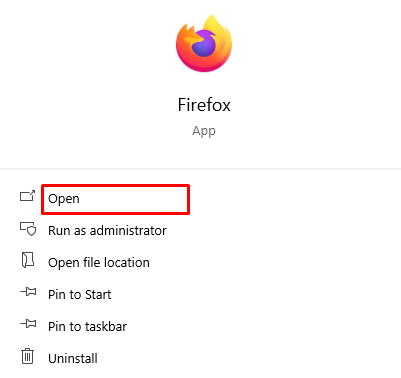
2. Klik tombol Firefox.
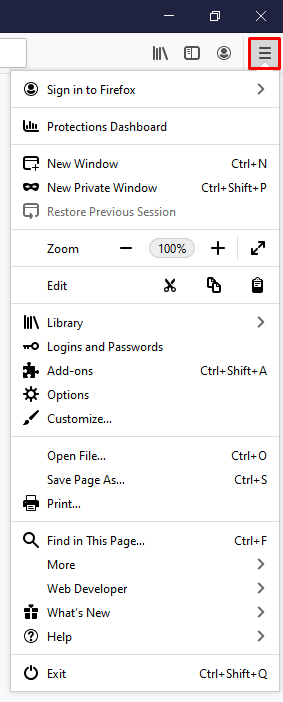
3. Saat menu terbuka, klik Add-ons.

4. Pengelola Add-on sekarang akan terbuka, tetapi mungkin memerlukan waktu beberapa detik.

5. Dari sini, klik Extensions.

6. Pilih AdBlocker kamu, AdBlocker Ultimate dalam contoh ini, dan klik Nonaktifkan (Disable).

Nah, itu dia! kamu telah mematikan AdBlocker, tetapi ekstensinya masih ada. kamu bisa mengaktifkannya kapan pun kamu membutuhkannya lagi. Di sisi lain, jika kamu mengklik Remove alih-alih Nonaktifkan/Disable, kamu akan menghapus ekstensi AdBlocker dari browser kamu.
Tentu saja, kamu juga bisa mematikan AdBlocker hanya untuk situs tertentu. Berikut caranya:
1. Buka Firefox.

2. Arahkan ke website tempat kamu ingin mengizinkan iklan.

3. Klik ikon Adblock di address bar.

4. Klik Enabled on this site.

5. Bila kamu mengekliknya, statusnya akan otomatis berubah menjadi Disabled on this site.

Selesai! Cukup muat ulang halaman, dan iklan akan muncul. Jika kamu menggunakan versi AdBlocker yang berbeda, kamu mungkin perlu mengklik “Don’t run on pages on this domain”. Tindakan ini akan mematikan AdBlocker untuk seluruh domain (situs dan semua halamannya).
Cara Mematikan AdBlocker di iPhone
Jika kamu harus mematikan AdBlocker di iPhone kamu karena alasan apa pun, lakukan ini:
1. Buka Settings.
2. Klik Safari.

3. Buka bagian General.
4. Mematikan Block Pop-up.

Selesai! Sekali lagi, kamu bisa berubah pikiran kapanpun kamu mau. Cukup buka settings Safari dan balikkan tindakannya.
Cara Mematikan AdBlocker di Android
Sebagian besar pengguna Android menggunakan browser Chrome, yang menawarkan perlindungan memadai dari website yang berpotensi mengancam. Namun, bagaimana jika perlindungan tersebut membuat sistem kamu lebih lambat dan tidak memungkinkan kamu membuka website tertentu? kamu bisa mematikan AdBlocker:
1. Buka Chrome.

2. Klik tiga titik di sudut kanan atas.
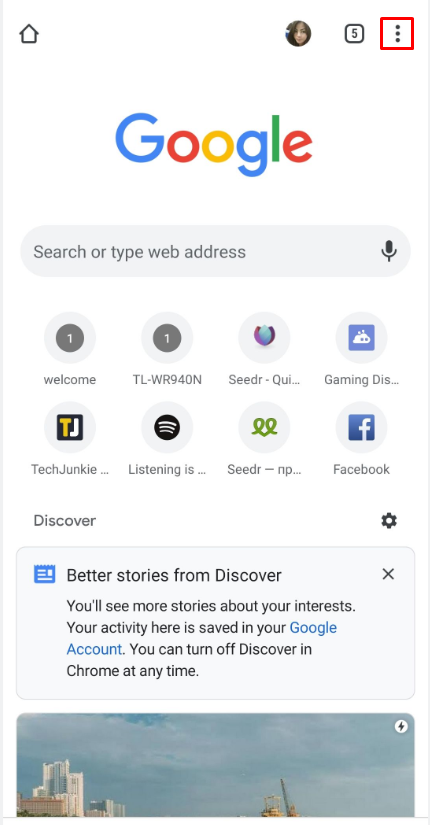
3. Buka Settings Chrome.
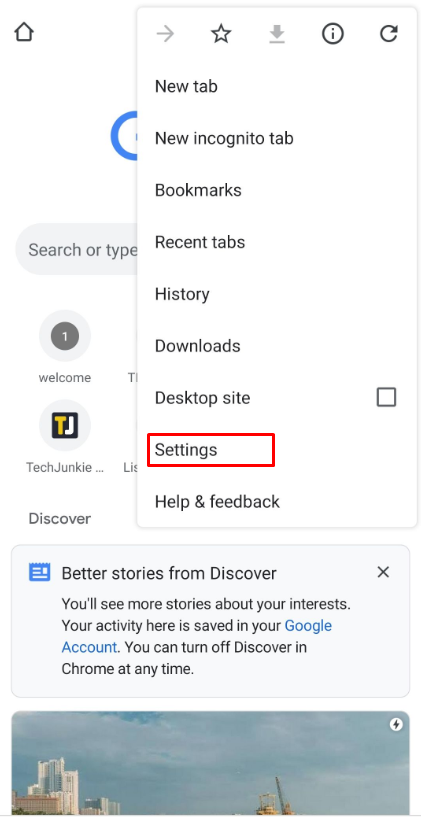
4. Lalu, klik Advanced.

5. Klik Site settings.

6. Scroll hingga kamu melihat Pop-ups and redirects, dan Ads.
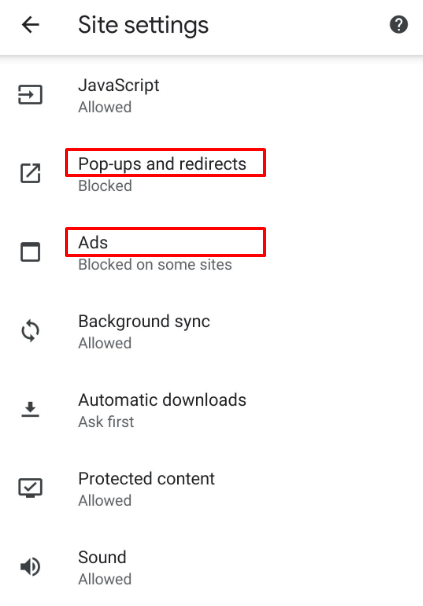
7. Klik keduanya.
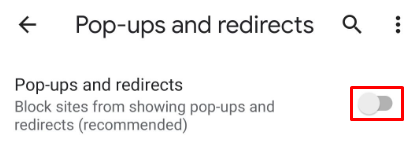

Selesai! Penting untuk mengaktifkan Pop-Up dan Iklan. Memilih Iklan saja tidak cukup untuk mematikan pemblokir. Jika kamu ingin mengaktifkan AdBlocker lagi, kamu hanya perlu membuka settings dan mengklik Pop-Up dan Iklan sekali lagi untuk mematikannya.
Di sisi lain, kamu juga bisa mematikan AdBlocker hanya untuk situs tertentu. Berikut langkah-langkahnya:
1. Buka Chrome.

2. Buka website tempat kamu ingin mengizinkan iklan.

3. Saat website dimuat, klik tiga titik di sudut kanan atas.
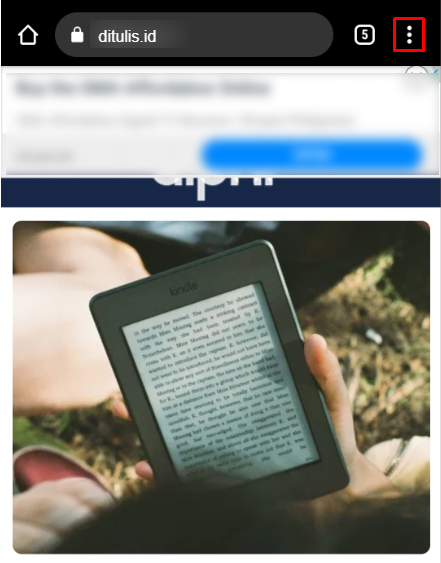
4. Pilih Site settings.

5. Scroll hingga kamu melihat Ads dan klik di atasnya.
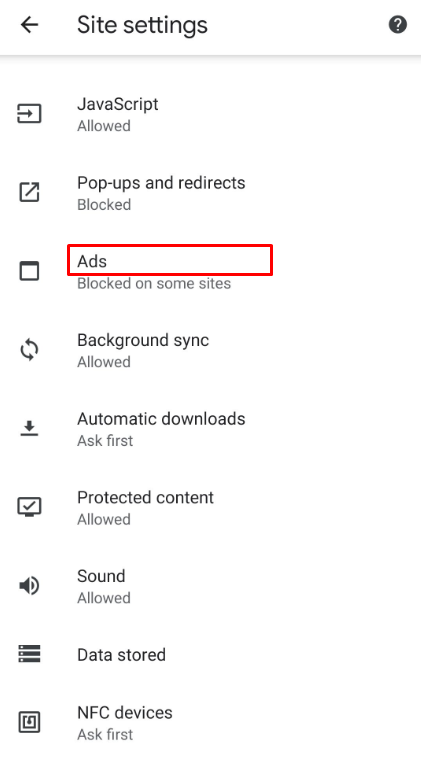
6. Klik Allow.

Nah, itu dia! Sayangnya, tidak ada cara untuk mematikan AdBlocker untuk semua website terpercaya sekaligus. kamu perlu membuka setiap website dan mengulangi langkah ini.
Catatan: kamu tidak akan bisa mematikan AdBlocker jika menggunakan Lite mode. Lite mode adalah fitur unggulan yang membuat website dimuat lebih cepat dan lancar, tetapi juga secara otomatis mematikan iklan tertentu. Oleh karena itu, kamu mungkin perlu mematikan Lite mode sebelum bisa melakukan tindakan apapun terkait iklan.
Pertanyaan yang Sering Diajukan Tentang AdBlocker
Berikut adalah beberapa pertanyaan umum yang sering muncul terkait cara kerja dan keamanan saat menonaktifkan adblocker.
1. Kenapa sebuah website meminta saya mematikan AdBlocker?
Sebagian besar website, terutama portal berita dan blog, mendapatkan pendapatan utama dari iklan yang ditampilkan. AdBlocker akan memblokir iklan tersebut, sehingga memutus sumber pendapatan mereka. Sebagai gantinya, mereka meminta kamu untuk menonaktifkan AdBlocker agar mereka bisa tetap menyediakan konten secara gratis.
2. Apakah aman mematikan AdBlocker?
Pada umumnya, aman untuk mematikan AdBlocker di situs-situs yang sudah kamu percaya, seperti portal berita besar atau situs resmi. Namun, berhati-hatilah saat mematikannya di situs yang tidak dikenal, karena ada risiko munculnya iklan yang mengganggu atau bahkan berbahaya (malicious ads).
3. Apa bedanya menonaktifkan sementara dengan menambahkan situs ke “whitelist”?
- Menonaktifkan Sementara (Pause): Mematikan fungsi AdBlocker sepenuhnya untuk semua website hingga kamu mengaktifkannya kembali.
- Whitelist (Daftar Putih): Hanya menonaktifkan AdBlocker untuk website spesifik yang kamu pilih. AdBlocker akan tetap aktif di semua situs lainnya. Metode ini lebih direkomendasikan untuk keamanan dan kenyamanan.
4. Bagaimana cara mengaktifkan kembali AdBlocker saya?
Caranya sama seperti saat kamu mematikannya. Cukup klik ikon AdBlocker di pojok kanan atas browser kamu, lalu klik kembali tombol toggle atau pilihan “Resume blocking ads” atau “Unpause AdBlock” untuk mengaktifkannya lagi di semua situs.
Kesimpulan
AdBlocker sudah menjadi standar saat ini. Selain memblokir iklan dan banner, AdBlocker kamu bisa melindungi sistem kamu. AdBlocker bisa mencegah malware dan menjaga perangkat kamu tetap berjalan lancar.
Namun, selalu ada kendala. Jika sebuah situs mengharuskan kamu mematikan AdBlocker, selalu ada opsi untuk melakukannya. Seperti yang kamu lihat, kamu bisa mematikan AdBlocker untuk semua website atau hanya situs tertentu. kamu mungkin merasa opsi kedua lebih masuk akal.
Bagaimana menurutmu? Sudahkah kamu mematikan AdBlockermu?







